如何在windows2008系统下开启网络访问功能
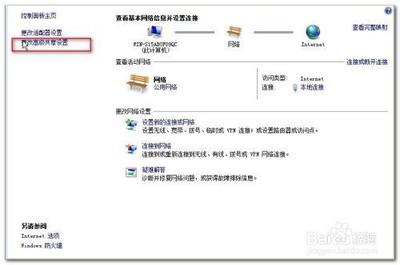
在Windows 2008系统下开启网络访问功能的步骤如下:
- 安装网络访问保护功能
- 打开Win2008系统的“开始”菜单,从中依次选择“程序”/“管理工具”/“服务器管理器”命令。从出现的服务器管理器窗口左侧区域单击“角色”节点选项,并在对应节点的右侧显示区域单击“添加角色”功能,打开角色添加向导窗口,依照提示将“网络策略和访问服务”项目选中,之后点击“安装”按钮,再按向导默认设置完成网络访问保护功能的安装任务。
- 创建健康安全标准
- 先单击系统任务栏中的“服务器管理器”按钮,从弹出的服务器管理器窗口左侧区域处逐一点选“角色”、“网络策略和访问服务”、“NPS”、“网络访问保护”、“系统健康验证器”节点选项,再单击目标选项右侧区域中的“属性”按钮,打开安全健康验证对话框,点选“配置”按钮。选中常规的“防病毒应用程序已启用”、“已为所有网络连接启用防火墙”、“防病毒程序为最新的”等几种健康安全标准,以后任何需要连接到局域网中的计算机必须同时符合上面的健康标准,Win2008系统才会认为它是健康、安全的计算机。
- 创建安全验证策略
- 创建健康的安全验证策略时,将鼠标定位于服务器管理器窗口左侧区域中的“网络策略服务器”节点选项,再从目标节点下面逐一展开“策略”、“健康策略”分支,在目标分支下面再点选“新建”按钮,从弹出的安全验证策略对话框中将新的“策略名称”设置为“健康计算机”,将“客户端SHV检查”参数设置为“客户端通过了所有SHV检查”,将“此健康策略中使用的SHV”参数选择为“Windows安全健康验证程序”,单击“确定”按钮结束健康的安全验证策略创建操作。按照同样的操作步骤,还可以创建一个不健康的安全验证策略,只是在创建这种策略时,必须将“客户端SHV检查”参数选择为“客户端未能通过一个或多个SHV检查”,其余参数都和上面相同。
- 创建新的网络连接策略
- 将鼠标先定位于服务器管理器窗口左侧区域处“网络策略和访问服务”节点上,并从该节点下面依次点选“NPS”、“策略”、“网络策略”选项,从目标选项下面点选“新建”按钮,此时系统屏幕上会出现一个创建网络连接策略向导窗口。在这里将“策略名称”参数设置为“健康连接”,将“网络访问服务器类型”选项选择为“DHCPServer”,再从其后界面中单击“添加”按钮,同时将“选择条件”选择为先前创建好的“健康计算机”策略,再根据向导默认提示逐一点选“已授予访问权限”、“仅执行计算机健康检查”设置选项,再将“策略设置”参数设置为“NAP强制允许完全网络访问”,同时单击“完成”按钮结束网络连接策略创建工作。再按照相同的操作步骤,创建一个“不健康连接”的网络策略,只是在进行这种操作时,必须将“选择条件”参数选择为“不健康计算机”策略,并且将“策略设置”参数设置为“拒绝访问”选项,其余参数跟上面一模一样。
- 对DHCP服务功能进行设置
- 依次单击服务器系统桌面中的“开始”/“程序”/“管理工具”/“服务器管理器”/“DHCP”选项,进入DHCP服务器控制台界面,打开目标作用域的属性界面,点选该界面中的“网络访问保护”选项卡,在对应选项设置页面中选中“对此作用域启用”选项,同时选中“使用默认网络访问保护配置文件”,单击”确定“按钮执行设置保存操作。通过上述五个步骤的操作之后,就可以在windows2008系统下开启网络访问功能,只要有存在威胁的计算机要连接入网时,就会受到win2008网络访问保护功能的控制,以免将病毒传染给其他计算机,保证了局域网内的网络安全。
此外,如果是要访问Windows Server 2008系统中的共享资源,还需要进行以下操作: 1. 扫清看不见障碍 - 打开WindowsServer2008系统的开始菜单,从中依次选择设置/控制面板命令,在其后的控制面板窗口中用鼠标双击网络和共享中心图标,打开对应系统的网络和共享中心管理窗口。其次从该管理窗口的共享和发现列表下面,找到网络发现选项,再展开该选项设置区域,检查在默认状态下启用网络发现选项是否处于选中状态,如果发现该选项还没有选中时,那就说明WindowsServer2008系统禁止局域网中的任何用户通过网络查看、访问其中的所有共享资源,此时可以选中启用网络发现选项,再单击应用按钮保存好上述设置操作。并且要确保文件共享选项也处于选中状态,不然的话WindowsServer2008系统是不能将目标资源共享发布到局域网网络中的。同时,局域网中的普通计算机一定要和WindowsServer2008系统所在主机位于相同的工作子网中,并且它们要使用相同的工作组名称。 2. 扫清打不开障碍 - 当用鼠标双击目标共享资源图标时,WindowsServer2008系统会先对共享访问操作进行身份验证,验证通过之后才会判断是否有权访问,才决定是否要将目标共享资源内容显示出来。当系统出现禁止访问的提示现象时,可能是WindowsServer2008系统不允许用户通过网络访问共享资源,或者访问用户不具有访问权限,可以按照下面的步骤进行排查:在WindowsServer2008系统桌面中依次单击开始/运行命令,在弹出的系统运行框中,执行字符串命令gpedit.msc,打开对应系统的组策略控制台窗口,在该窗口左侧显示窗格中点选计算机配置节点选项,并从该节点下面依次展开Windows设置/安全设置/本地策略/用户权限分配组策略分支。其次在目标分支下面双击从网络访问此计算机选项,当系统屏幕上出现相应的设置对话框时,仔细检查一下本地安全设置设置页面中,是否存在自己使用的共享访问账号。例如,当默认以Guest账号进行共享访问操作时,如果Guest账号没有出现在设置对话框中时,那系统就会出现禁止访问的提示,此时只要单击添加按钮,将自己使用的共享访问账号添加进来就可以了。如果自己使用的共享访问账号没有设置密码时,也有可能会遇到禁止访问的故障提示,这是因为WindowsServer2008系统在默认状态下只允许空白密码账号访问控制台操作,而不允许他们进行其他任何操作,此时还需要查看WindowsServer2008系统的相关组策略参数,看看它是否对空白密码账号的访问操作进行了限制:打开WindowsServer2008系统的运行对话框,在其中输入gpedit.msc字符串命令,单击回车键后,进入对应系统的组策略控制台窗口,在该窗口左侧显示窗格中点选计算机配置节点选项,并从该节点下面依次展开Windows设置/安全设置/本地策略/安全选项组策略分支。
